Aprender a navegar
Objetivos de aprendizagem
Após concluir esta unidade, você estará apto a:
- Identificar os ícones no cabeçalho do Lightning Experience e saber para que eles servem.
- Acessar sua página de perfil do Lightning Experience.
- Personalizar sua página de perfil do Lightning Experience.
- Obter ajuda em qualquer lugar do Lightning Experience.
Bem-vindo ao Lightning Experience
Olá! Bem-vindo ao Lightning Experience, a moderna experiência de aumento de produtividade do Salesforce. Reinventamos o ambiente de desktop para dar maior apoio às vendas e aos processo corporativos. O resultado é uma interface intuitiva e inteligente que ajuda você a trabalhar mais naturalmente e com mais eficiência. Achamos que você vai gostar do que vem por aí.
Este módulo pressupõe que você tem experiência em trabalhar no Salesforce Classic e que sua empresa fará a migração para o Lightning Experience em breve. Talvez você seja do tipo proativo e esteja empolgado para saber o que vem por aí. Talvez seu administrador do Salesforce tenha pedido a você para concluir este emblema e se preparar para a migração. De qualquer forma, sabemos que seu tempo é valioso. E as pessoas ocupadas raramente sentem que têm tempo para fazer mudanças.
Embora o Lightning Experience pareça diferente, ele se baseia em conceitos e princípios do Salesforce que você já conhece. E a interface foi projetada para ser intuitiva, reduzir cliques e simplificar seu trabalho. Por isso, não se preocupe: você se tornará profissional no uso do Lightning Experience muito rapidamente.
Vamos nos situar
Você pode trabalhar no Salesforce Classic de olhos fechados. Já sabe onde está cada coisa e como fazer seu trabalho sem erros. Sabemos que você pode achar um pouco confuso mudar para o Lightning Experience inicialmente. E é frustrante demorar mais do que o costume porque você não sabe onde estão todas as coisas. Assim, vamos começar com um tour rápido para você se situar.
À primeira vista, o Lightning Experience pode parecer realmente diferente por causa do seu design novo e moderno. Mas, olhando mais detalhadamente, é possível ver que vários recursos principais do Salesforce Classic migraram para o Lightning Experience.
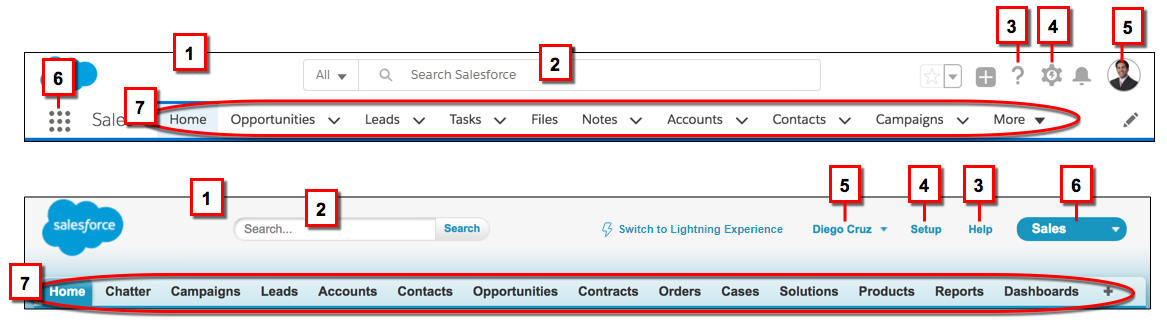 É aqui que você pode encontrar recursos básicos do Salesforce Classic (imagem inferior) no Lightning Experience (imagem superior).
É aqui que você pode encontrar recursos básicos do Salesforce Classic (imagem inferior) no Lightning Experience (imagem superior).
O cabeçalho do Salesforce (1) oferece acesso persistente a estas opções conhecidas:
- Pesquisa global (2): encontre registros, arquivos e grupos.
- Ajuda (3): obtenha ajuda e recursos de treinamento, incluindo guias passo a passo, vídeos e o Trailhead.
- Configuração (4): configure, faça a manutenção e personalize sua organização (pressupondo que você tenha permissões de administrador).
- Configurações pessoais e de perfil (5) – acesse seu perfil do Chatter e veja ou atualize suas configurações pessoais.
- Iniciador de aplicativos (6): veja os aplicativos do Salesforce e alterne entre eles e os aplicativos conectados.
- A barra de navegação (7): maneira principal de acessar os objetos e recursos da sua organização.
Você provavelmente já notou que algumas coisas não estão tão familiares. É verdade que o Lightning Experience traz várias novidades aprimoradas para melhorar a eficiência do seu dia a dia. Essas opções estão sempre disponíveis, independentemente de onde você está no Lightning Experience.
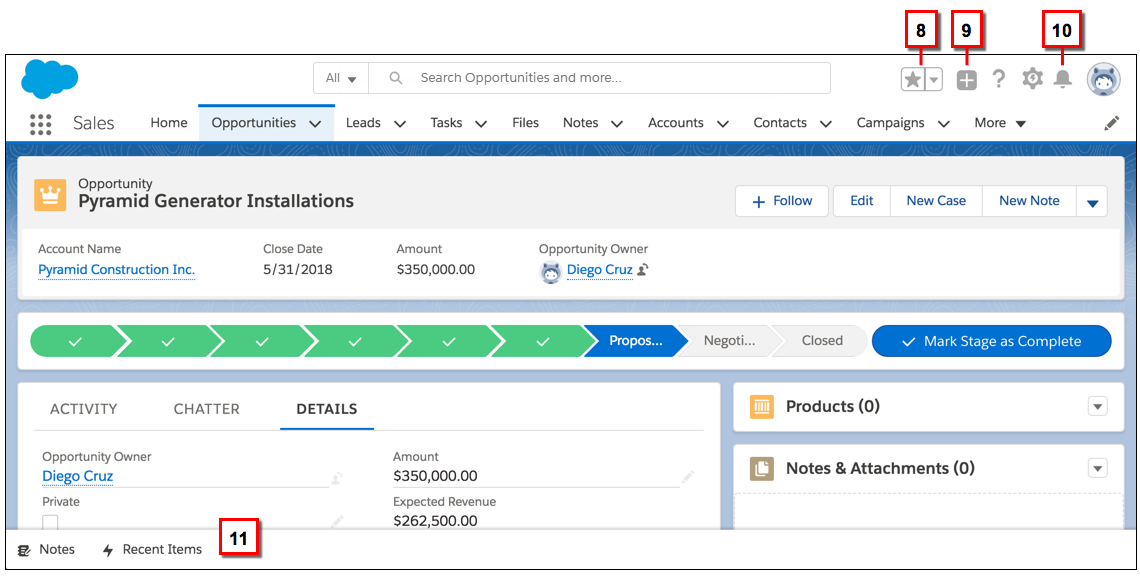
- Favoritos (8): crie atalhos para registros, listas, grupos e outras páginas em que você trabalha frequentemente.
- Ações globais (9): lide com várias tarefas ao mesmo tempo sempre que tiver novas ideias, sem precisar se afastar do trabalho em andamento. Crie tarefas e eventos, faça anotações, registre detalhes da chamada e muito mais, tudo nas janelas de compositor que ficam à disposição enquanto você navega.
- Notificações (10): controle suas notificações, incluindo lembretes de tarefa, menções em publicações do Chatter e solicitações de aprovação. O ícone
 informa quando você tem notificações não lidas. E você pode acessar rapidamente os detalhes pela lista de notificações.
informa quando você tem notificações não lidas. E você pode acessar rapidamente os detalhes pela lista de notificações.
- Barra de utilitários (11): acesse as ferramentas de produtividade rapidamente por este rodapé. Há várias opções, incluindo utilitários para anotações, apresentação de modos de exibição de lista, acesso a registros recentes e execução de macros para concluir tarefas repetitivas. (Não está vendo uma barra de utilitários na sua organização? Peça a seu administrador do Salesforce para adicioná-la a todos ou, pelo menos, a alguns aplicativos do Salesforce.)
Claro que há mais a se dizer para ajudá-lo a integrar eficazmente essas novas opções agilizadoras à rotina diária. Entraremos em mais detalhes mais adiante neste módulo e também no módulo Produtividade no Lightning Experience.
Vamos falar rapidamente sobre registros antes de prosseguirmos. Como você pode ver pela nossa tour, as páginas de registro ficaram bem diferentes. Temos uma unidade mais adiante que serve justamente para ajudá-lo a usar seus dados nos novos espaços de trabalho eficientes do Lightning Experience.
Encontrar seu perfil e suas configurações pessoais
No Salesforce Classic, você acessa seu perfil e configurações pessoais no menu com seu nome (1). O conceito é o mesmo no Lightning Experience, mas agora você é representado por um avatar (2).
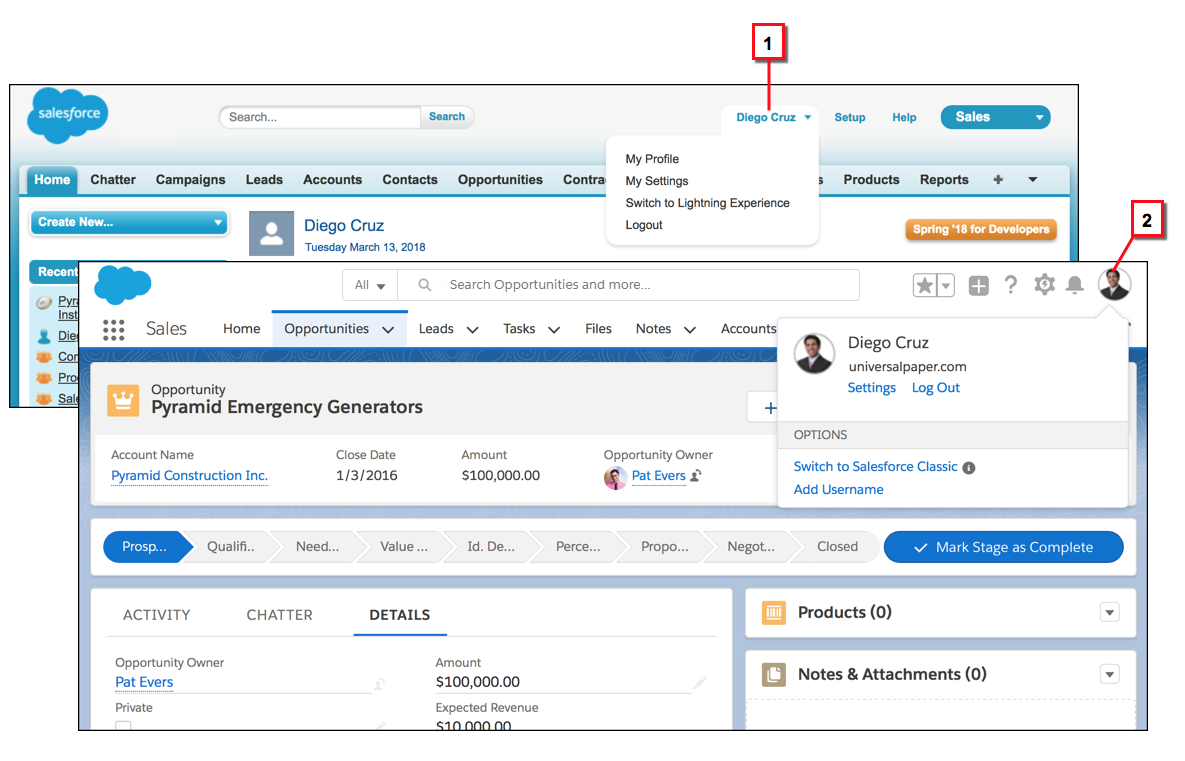
No menu do seu perfil, clique em Configurações para atualizar suas informações pessoais. Ou clique no seu nome para acessar seu perfil.
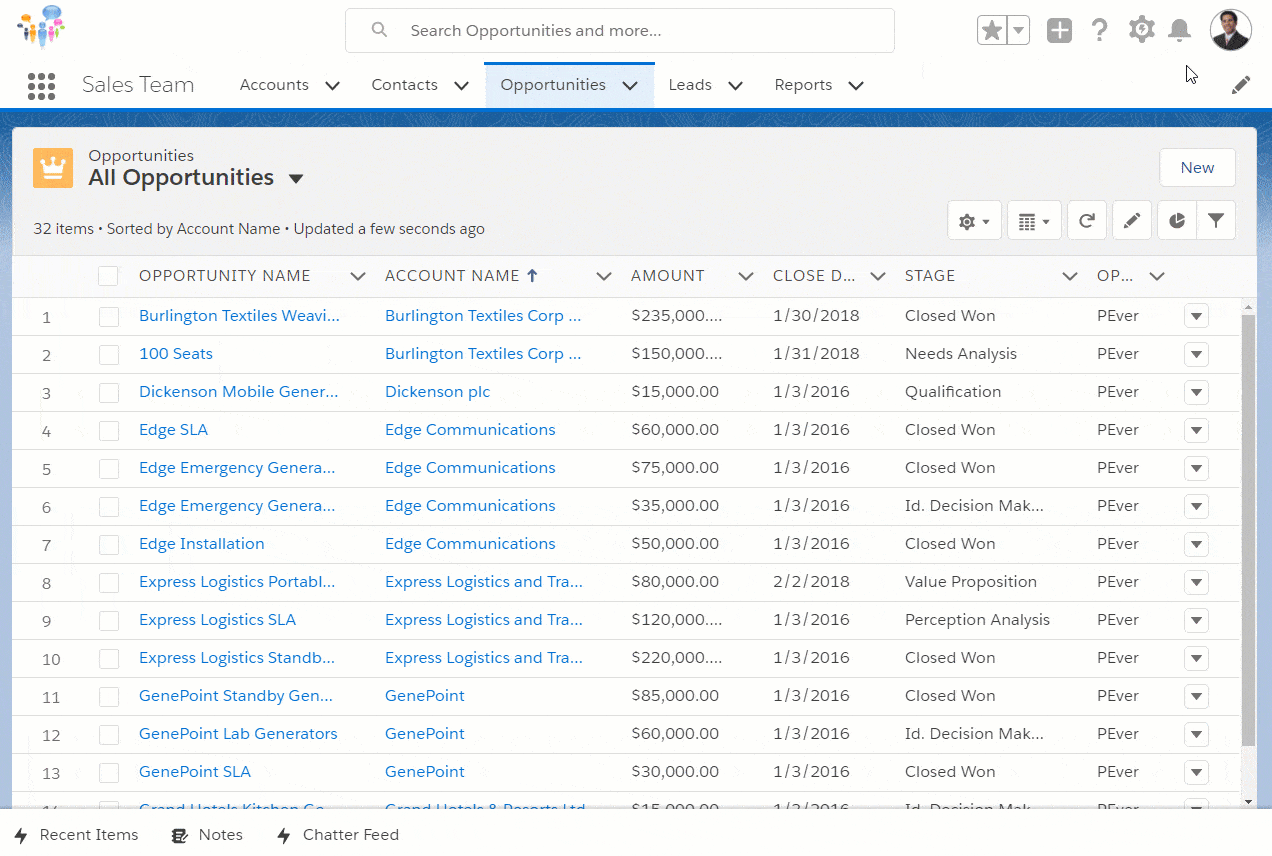
Personalize-se
Aliás, se você ainda não incluiu uma foto sua no perfil, é assim que você ficará no Lightning Experience:  . Embora o Astro seja fofíssimo, não acha melhor ter seu próprio rosto aparecendo? Use essa oportunidade para se personalizar, para que todos possam ver quem você é.
. Embora o Astro seja fofíssimo, não acha melhor ter seu próprio rosto aparecendo? Use essa oportunidade para se personalizar, para que todos possam ver quem você é.
Carregue uma foto de perfil na sua página de perfil. Você se lembra de como chegar lá, não é?
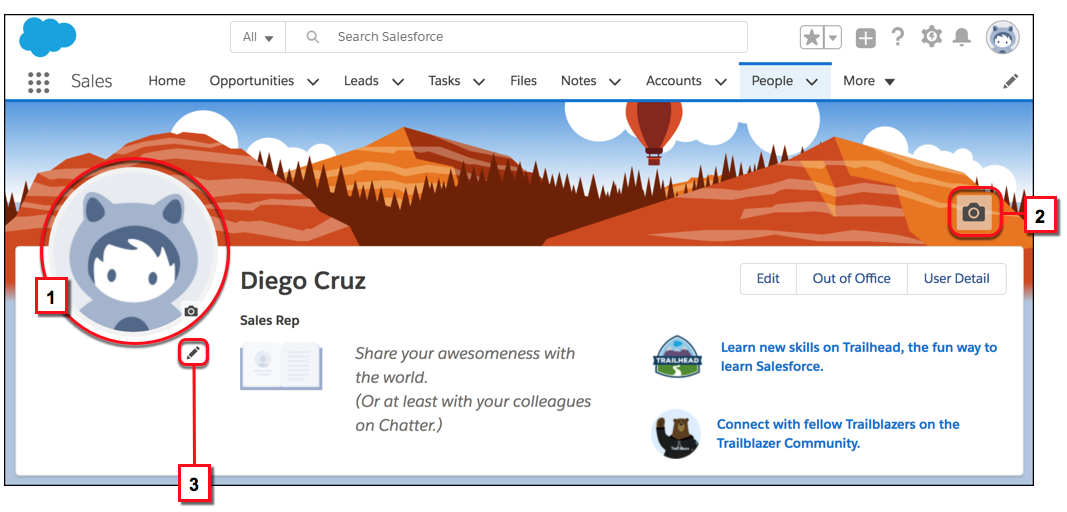
Clique no avatar do Astro padrão (1) e selecione Atualizar foto.
Você também pode enfeitar sua página de perfil adicionando uma foto de um banner personalizado (2). Divirta-se: use uma imagem que alegre seu dia ou que mostre algo a seus colegas que seja importante para você. O melhor resultado é com uma imagem panorâmica que tenha pelo menos 1280 x 300 pixels.
Não se esqueça de falar um pouco sobre você, se já não tiver feito isso (3).
Veja como Diego personalizou seu perfil. Legal, né?
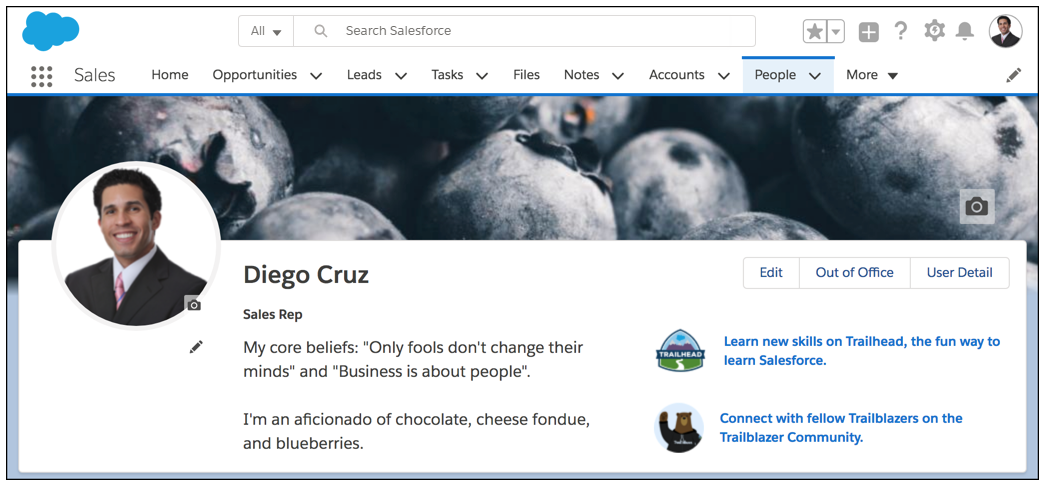
Já é hora de tirar férias?
Você já sonhou em ter uma maneira rápida de informar aos colegas que suas férias estão chegando? Ou deseja ter uma forma de informar que você não quer ser interrompido? O recurso Fora do escritório na página de perfil do Lightning Experience foi feito para você.
A mensagem Fora do escritório padrão é “Fora do escritório” com as datas de início e término que você selecionar. Mas é possível personalizar a mensagem para ser algo mais relevante...ou divertido. (“Indo para a praia”, que tal?)
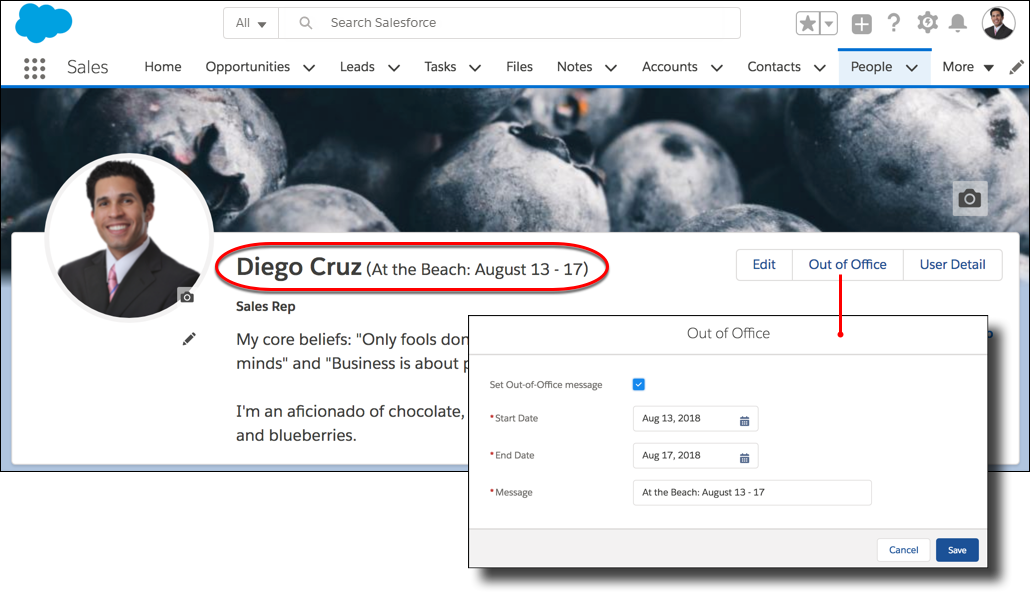
Sua mensagem será mostrada assim que você a salvar. Ela aparece em destaque ao lado do seu nome no perfil e nas suas publicações e comentários do Chatter. E ela desaparece na data de término e, portanto, você não precisa se preocupar em desativá-la.
Obter ajuda em qualquer lugar
Talvez seja melhor adiar aquelas férias por agora, já que há muita coisa boa para aprender sobre como trabalhar no Lightning Experience. Qual é uma das coisas mais importantes de se saber na hora de aprender sobre um novo ambiente? Como obter ajuda!
Veja seu novo raio de esperança (raio de ajuda?). . O menu de ajuda está sempre disponível na parte superior de cada página.

O menu de ajuda inclui informações úteis sobre atalhos de teclado, além de links para acessar o Trailhead, a Ajuda do Salesforce e as Notas de versão do Salesforce.
Recursos
- Vídeo: Lightning Experience: Fazendo o primeiro contato
- Ajuda do Salesforce: Find Profile and Personal Settings in Lightning Experience
- Ajuda do Salesforce: Encontrar ajuda no Lightning Experience